
Bàn phím laptop không gõ được do đâu? 8 cách khắc phục hiệu quả
Bàn phím laptop không gõ được có thể xảy ra bất cứ lúc nào gây khó chịu cho người dùng. Vậy đâu là nguyên nhân dẫn tới tình trạng này và khắc phục thế nào để sử dụng được bàn phím bình thường. Câu trả lời chi tiết sẽ được giới thiệu ngay trong bài viết dưới đây.
Bàn phím laptop không gõ được là tình trạng người dùng đánh bàn phím laptop nhưng không hiển thị được bất cứ dữ liệu nào trên màn hình. Điều này có thể xuất hiện tại 1 hoặc nhiều phím khác nhau và gây ảnh hưởng tới công việc của người dùng. Bởi chỉ cần 1 phím tê liệt là văn bản sẽ không thể soạn thảo được như ý muốn.
Để nhận biết bàn phím laptop đang gặp lỗi không gõ được, bạn có thể căn cứ vào những dấu hiệu dưới đây:
Tất cả các nút đều bị khóa, không thể gõ được gì.
Dù đã gõ vào bàn phím laptop nhưng không hiển thị ra chữ hay bất cứ con số nào.
Nhiều ký tự xuất hiện trên màn hình trong khi chỉ gõ bàn phím laptop 1 lần.
Một hoặc nhiều phím không hoạt động hoặc gõ không đúng ký tự.
Bàn phím laptop đen xì, không phát sáng.
Màn hình hiển thị thông báo lỗi liên quan đến bàn phím.
Bàn phím laptop có thể bị lỗi không gõ được dữ liệu.
Những nguyên nhân dẫn tới tình trạng bàn phím laptop không gõ được số hoặc chữ là:
Lỗi ở phần cứng: Hỏng do nhà sản xuất hoặc bị hư hại trong quá trình sử dụng. Ví dụ như bụi bẩn dính vào các khe rãnh của bàn phím và không được vệ sinh sạch sẽ khiến bảng mạch bị tê liệt.
Lỗi phần mềm: Cài đặt driver không tương thích với phần mềm hoặc lỗi cập nhật hệ điều hành. Ngoài ra bàn phím của bạn có thể bị nhiễm virus khi tải những ứng dụng hay truy cập vào các trang không uy tín.
Bàn phím mất kết nối: Bàn phím không dây bị hết pin hoặc bàn phím cơ bị mất kết nối Bluetooth. Nếu là bàn phím có dây thì khả năng lỏng giắc cắm hay bị đứt dây do bị va đập hoặc chuột gặm.
Kích hoạt chế độ không mong muốn: Bạn nhấn nhầm vào tổ hợp phím tắt khiến bàn phím bị khóa. Mặt khác việc sử dụng các chế độ Num Lock hoặc Scroll Lock cũng có thể làm bàn phím mất khả năng làm việc.
Khi gặp phải tình trạng bàn phím laptop không đánh chữ được, bạn hãy tiến hành xử lý theo những cách sau:
Driver bị lỗi là nguyên nhân hàng đầu khiến bàn phím laptop không hoạt động và bạn có thể sửa lỗi bàn phím không gõ được trên win 10 bằng cách cập nhật Keyboard Driver theo các bước:
Bước 1: Bấm tổ hợp phím Windows + R để mở cửa sổ Run và gõ lệnh devmgmt.msc, sau đó nhấp vào nút OK.
Bạn nhấn tổ hợp phím Windows + R và gõ câu lệnh devmgmt.msc.
Bước 2: Khi cửa sổ Device Manager hiện ra, chọn Keyboards rồi bấm chuột phải vào Standard PS/2 Keyboard. Tiếp theo nhấn vào Update driver.
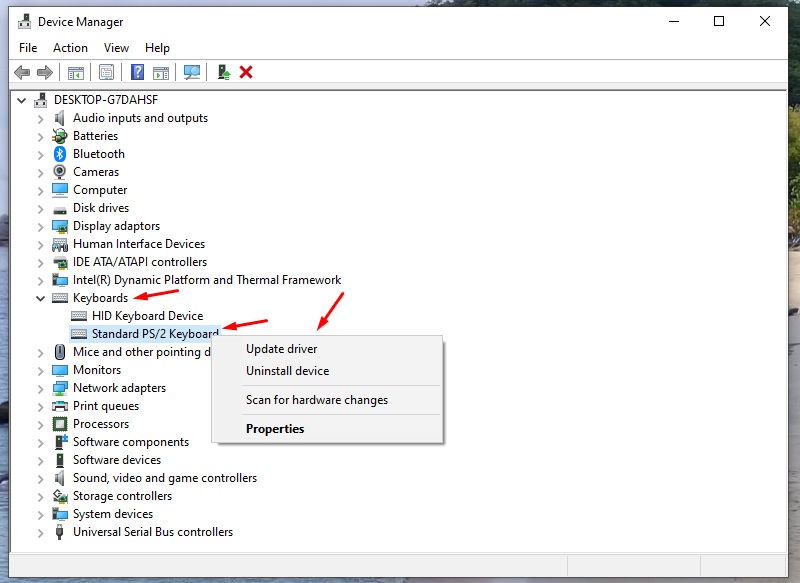 Bạn nhấn vào Keyboards, chọn Standard PS/2 Keyboard và mở phần Update driver ra.
Bạn nhấn vào Keyboards, chọn Standard PS/2 Keyboard và mở phần Update driver ra.
Bước 3: Bấm vào mục Search automatically for drivers để Windows tìm kiếm và tự động cập nhật hoặc cài đặt driver mới cho laptop.
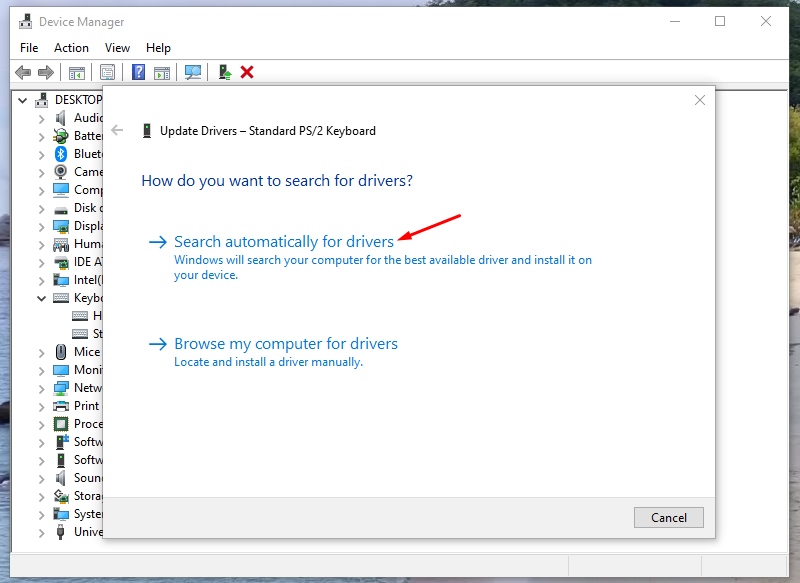 Bạn nhấn vào mục Search automatically for drivers để máy tính tự động cài đặt Keyboard Driver mới.
Bạn nhấn vào mục Search automatically for drivers để máy tính tự động cài đặt Keyboard Driver mới.
Mục Setting tích hợp trong laptop cũng có khả năng hỗ trợ xử lý lỗi bàn phím không gõ được một cách hiệu quả như sau:
Bước 1: Bạn nhấn vào biểu tượng Start Menu có hình cửa sổ ở góc dưới cùng bên trái màn hình. Sau đó bạn vào mục Settings.
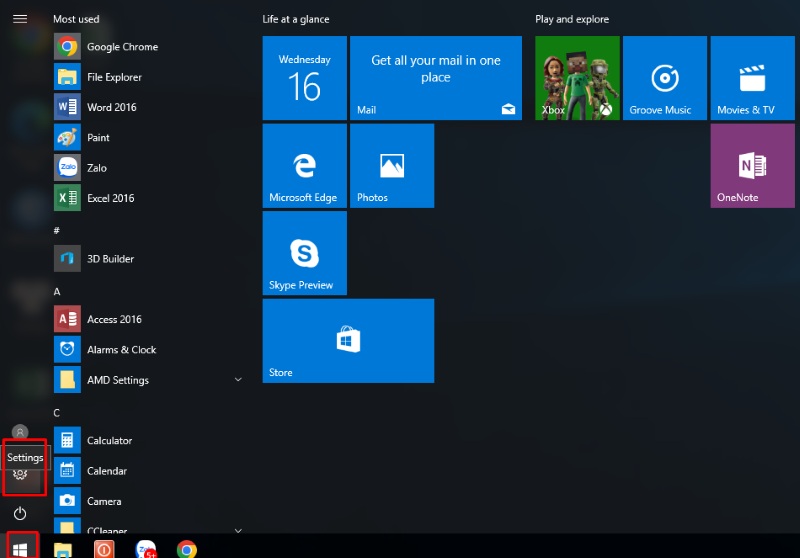 Bạn bấm vào Start Menu rồi chọn chức năng Settings.
Bạn bấm vào Start Menu rồi chọn chức năng Settings.
Bước 2: Lựa chọn mục Ease of Access.
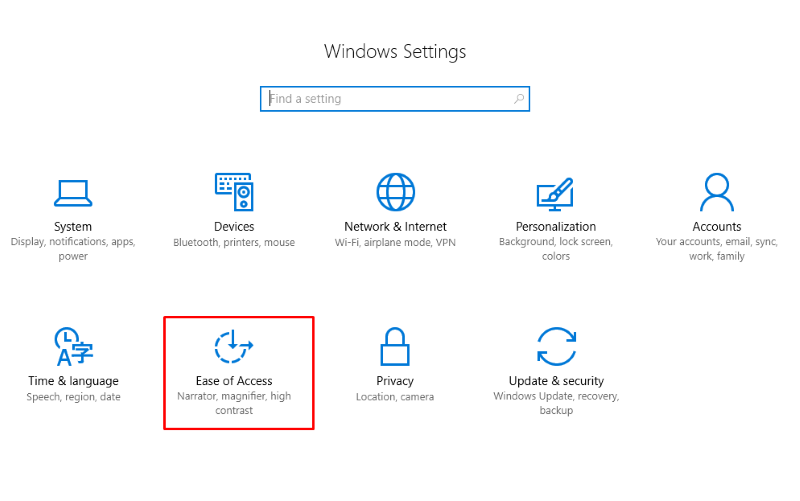 Bạn bấm chuột phải vào mục Ease of Access.
Bạn bấm chuột phải vào mục Ease of Access.
Bước 3: Nhấn vào mục Keyboard, chọn Filter Keys và bật chức năng On ở mục như trong hình dưới đây.
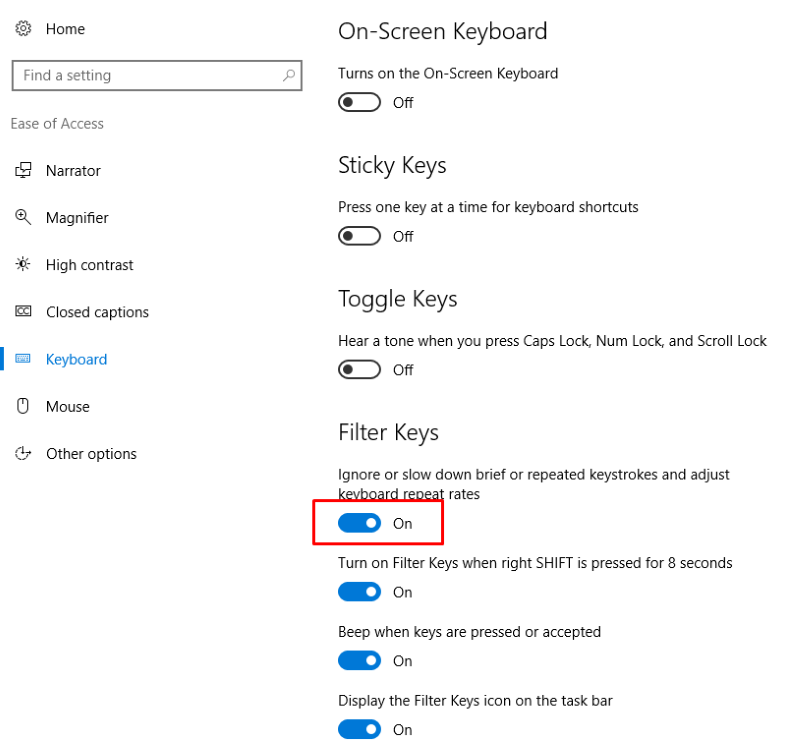 Bạn bật chức năng On trong Filter Keys tại mục Keyboard.
Bạn bật chức năng On trong Filter Keys tại mục Keyboard.
Khi xác định được nguyên nhân bàn phím laptop không gõ được do bị khóa chức năng, bạn cần tiến hành mở khóa bàn phím theo cài đặt hệ thống. Chức năng này thường nằm ở tổ hợp phím Windows + Space hoặc Shift + Esc. Ngoài ra, một số dòng máy tích hợp sẵn công cụ mở khóa bàn phím ngay trên các phím F1-F12.
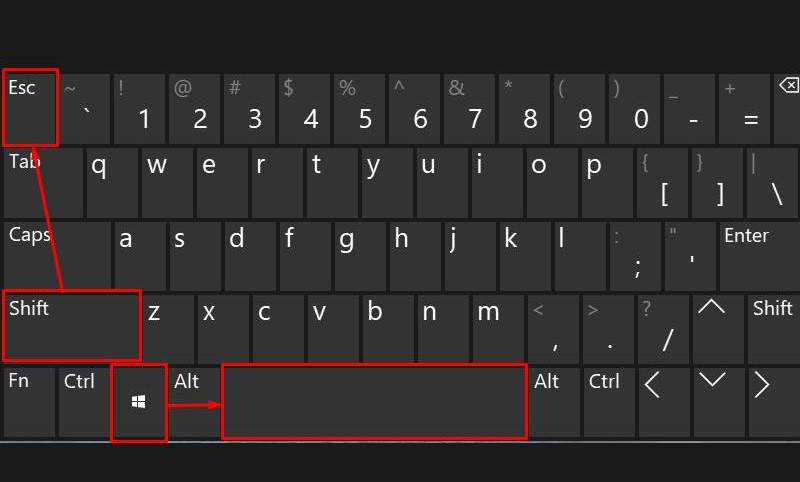 Bạn có thể nhấn tổ hợp phím Windows + Space hoặc Shift + Esc để mở khóa bàn phím.
Bạn có thể nhấn tổ hợp phím Windows + Space hoặc Shift + Esc để mở khóa bàn phím.
Nếu trước đó laptop của bạn vẫn đang hoạt động bình thường nhưng khi mở ra bàn phím không gõ được số, ký tự thì nguyên nhân có thể là do lỗi phần mềm. Để khắc phục, bạn nhấn vào nút Start Power và chọn Restart để khởi động lại thiết bị.
Bàn phím laptop khi bị tích tụ bụi bẩn sẽ ảnh hưởng đến bảng mạch bên dưới và không gõ được ký tự. Lúc này, bạn tháo nắp các phím để sử dụng bộ vệ sinh laptop chuyên dụng làm sạch chân phím. Khi thực hiện bạn nên làm nhẹ nhàng vì vi mạch dễ bị đứt.
Trong quá trình sử dụng, bàn phím có thể bị lỗi kết nối như hết pin, mất Bluetooth hay lỏng hoặc đứt dây. Vì vậy khi xảy ra tình trạng bàn phím không gõ được chữ, bạn hãy kiểm tra một lượt các bộ phận này.
Khi tính năng Numlock không được kích hoạt, bàn phím sẽ bị khóa chức năng nhấn số, khiến bàn phím laptop không gõ được số. Lúc này, bạn chỉ cần ấn phím Numlock trên bàn phím số bên phải để bật lại tính năng này. Khi đèn bàn phím ở vị trí đầu tiên sáng lên, nghĩa là bạn đã bật Numlock thành công.
Máy tính bị nhiễm virus do quá trình tải các phần mềm hoặc vào các trang không rõ nguồn gốc cũng dẫn tới tình trạng bàn phím laptop không gõ được. Để khắc phục vấn đề này, bạn hãy cài đặt phần mềm diệt virus cho máy, sau đó chạy chương trình và reset lại máy.
Trong trường hợp đã thử hết tất cả các cách khắc phục nhưng bàn phím laptop vẫn không gõ được bình thường, lúc này bạn cần mang laptop đến trung tâm bảo hành để sửa. Vì nguyên nhân gây ra sự cố có thể ở phần cứng và cần phải có nhân viên chuyên nghiệp tiến hành kiểm tra, xử lý. Tuy nhiên trước khi mang laptop đi sửa, bạn hãy lưu lại những thông tin quan trọng thật cẩn thận để tránh bị mất.
 Bạn hãy mang bàn phím laptop đến trung tâm sửa chữa nếu không tự khắc phục được.
Bạn hãy mang bàn phím laptop đến trung tâm sửa chữa nếu không tự khắc phục được.
Để bàn phím laptop hoạt động tốt và sử dụng được bền lâu, bạn hãy chú ý đến những kinh nghiệm sau:
Vệ sinh bàn phím thường xuyên để loại bỏ bụi bẩn, ngăn chặn tình trạng bo mạch làm hư hại các phím.
Tránh để bàn phím tiếp xúc với các loại chất lỏng như nước, đồ uống….
Nhấn nút bàn phím nhẹ nhàng để bảo vệ bảng mạch bên dưới các phím.
Khi phải di chuyển bàn phím, bạn hãy dùng túi đựng hoặc nền chống sốc cẩn thận.
Không để bàn phím ở nơi có nhiệt độ cao bởi điều đó có thể làm suy giảm tuổi thọ của bảng mạch bên trong.
Sử dụng tấm lót bàn phím để che phủ các phím khỏi bụi bẩn và chất lỏng.
Định kỳ đem bàn phím laptop đến trung tâm sửa chữa máy tính bảo dưỡng hoặc bạn có thể gọi thợ đến xử lý tại nhà.
Bảo hành tại trung tâm sửa chữa laptop uy tín.
Như vậy, nguyên nhân bàn phím laptop không gõ được cũng như cách khắc phục đã được bài viết trên chia sẻ tường tận. Đây là điều hoàn toàn có thể được xử lý một cách nhanh chóng và dễ dàng. Hy vọng với những bí quyết trên đây, bạn sẽ áp dụng hiệu quả vào bàn phím của mình.
TIN VUI!!! Siêu Thị Điện Máy - Nội Thất Chợ Lớn mua sắm giá hời, vô vàn hàng tốt
Hiện nay, Siêu Thị Điện Máy - Nội Thất Chợ Lớn đưa ra nhiều chương trình khuyến mãi cho hơn 20 mặt hàng khác nhau trên toàn quốc, giúp bạn thả ga mua sắm. Đặc biệt, tại đây quy tụ đa dạng các dòng sản phẩm như đồ điện tử, gia dụng, nội thất, điện thoại,... thuộc các thương hiệu lớn, mẫu mã hiện đại, cam kết 100% hàng chính hãng.
Hơn hết khi đặt hàng online qua website của Điện Máy Chợ Lớn, bạn còn nhận được những phần quà hấp dẫn, vận chuyển tận nơi tiện lợi. Đặc biệt, dù mua sắm trực tuyến hay tại cửa hàng (danh sách cửa hàng Điện Máy Chợ Lớn gần bạn), khách hàng đều có thể nhận được những quà tặng độc quyền của các thương hiệu, chế độ bảo hành đầy đủ, hướng dẫn sử dụng/lắp đặt chi tiết,...
Link nội dung: https://tree.edu.vn/index.php/ban-phim-laptop-khong-go-duoc-do-dau-8-cach-khac-phuc-hieu-qua-a17960.html